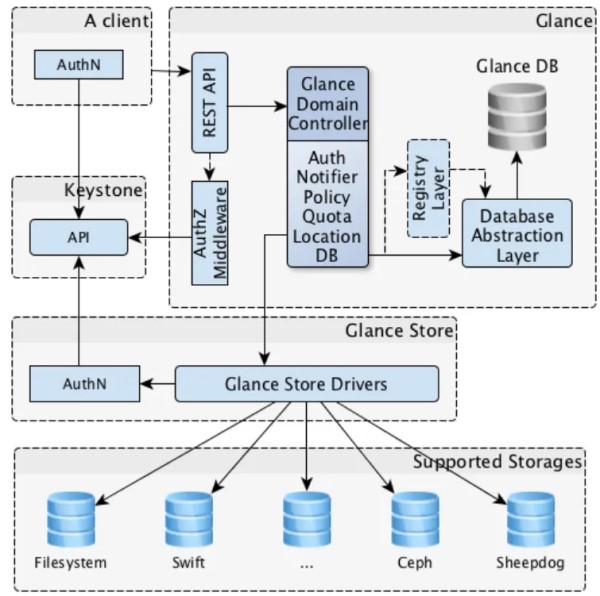
yum install memcached python-memcached
systemctl enable memcached.service
systemctl start memcached.service
mysql -u root -p #登入数据库 CREATE DATABASE glance; #新建库keystone GRANT ALL PRIVILEGES ON glance.* TO 'glance'@'localhost' \ IDENTIFIED BY '123'; #新建本地访问glance库的账号 GRANT ALL PRIVILEGES ON glance.* TO 'glance'@'%' \ IDENTIFIED BY '123'; #新建远程访问glance库的账号
soure admin-openrc #执行管理员脚本 #为glance的使用者创建用户 openstack user create --domain default --password-prompt glance #对glance-service添加role角色,提示:用户glance只有在一个确定的项目service内才有角色的概念,单独的用户或者单独的项目都是无法绑定角色的。 openstack role add --project service --user glance admin #创建glance服务的catalog:service+endpoint openstack service create --name glance \ --description "OpenStack Image" image openstack endpoint create --region RegionOne \ image public http://192.168.31.57:9292 openstack endpoint create --region RegionOne \ image internal http://192.168.31.57:9292 openstack endpoint create --region RegionOne \ image admin http://192.168.31.57:9292
yum -y install openstack-glance
大前提:每一条配置都应该新增到文件中,一定不要打开注释在原有的基础上修改。
创建本地存储:
1.一定要在opesntack-glance-api.service服务启动之前部署好存储设备,因为该服务在启动时会加载存储驱动检索存储设备,如果事先不存在,就意味着该服务没有识别到任何可用的存储设备,即便是后来你又新增了存储,仍然是无效的,最终导致你上传镜像失败;
2.一定要赋予opesntack-glance-api.service服务对存储设备的可写权限。
mkdir -p /var/lib/glance/images chown -R glance.glance /var/lib/glance/images
配置/etc/glance/glance-api.conf
[database] connection = mysql+pymysql://glance:123@192.168.31.57/glance [keystone_authtoken] auth_uri = http://192.168.31.57:5000 auth_url = http://192.168.31.57:35357 memcached_servers = 192.168.31.57:11211 auth_type = password project_domain_name = Default user_domain_name = Default project_name = service username = glance password = 123 [paste_deploy] flavor = keystone [glance_store] stores = file,http default_store = file filesystem_store_datadir = /var/lib/glance/images/
配置/etc/glance/glance-registry.conf
[database] connection = mysql+pymysql://glance:123@192.168.31.57/glance [keystone_authtoken] auth_uri = http://192.168.31.57:5000 auth_url = http://192.168.31.57:35357 memcached_servers = 192.168.31.57:11211 auth_type = password project_domain_name = Default user_domain_name = Default project_name = service username = glance password = 123 [paste_deploy] flavor = keystone
su -s /bin/sh -c "glance-manage db_sync" glance ''' 忽略以下打印,此乃正常性行为: Option "verbose" from group "DEFAULT" is deprecated for removal. Its value may be silently ignored in the future. /usr/lib/python2.7/site-packages/oslo_db/sqlalchemy/enginefacade.py:1171:...... oslo_db.sqlalchemy.enginefacade ...... a future release.") result = self._query(query) '''
systemctl enable openstack-glance-api.service \ openstack-glance-registry.service systemctl start openstack-glance-api.service \ openstack-glance-registry.service
source admin-openrc #如果没有wget则必须yum -y install wget wget http://download.cirros-cloud.net/0.3.4/cirros-0.3.4-x86_64-disk.img openstack image create "cirros" \ --file cirros-0.3.4-x86_64-disk.img \ --disk-format qcow2 --container-format bare \ --public openstack image list
For information about the openstack image create parameters, see Create or update an image (glance) in the OpenStack User Guide.
For information about disk and container formats for images, see Disk and container formats for images in the OpenStack Virtual Machine Image Guide.